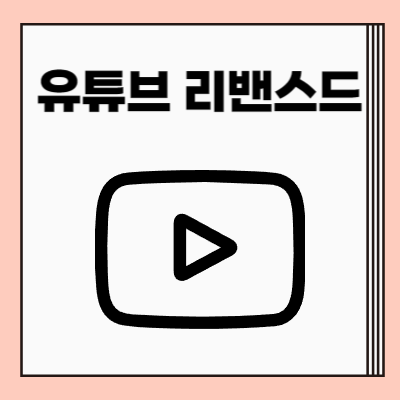
최근 유튜브 리밴스드 사용자들이 겪고 있는 막힘 오류에 대해 해결 방법을 알려드리고자 합니다. 이 글을 통해 2024 유튜브 리밴스드 막힘 오류를 해결하고 최신 버전 설치 방법을 자세히 설명드리겠습니다.
2024 유튜브 리밴스드 설치 가이드
1. 다운로드 페이지 접속
유튜브 리밴스드 홈페이지(revanced.net)에 접속합니다. 그 후 가운데 보이는 ‘DOWNLOAD’버튼을 누릅니다. (⚠️주의: 다운로드 후 발생하는 문제는 개인 책임입니다.)
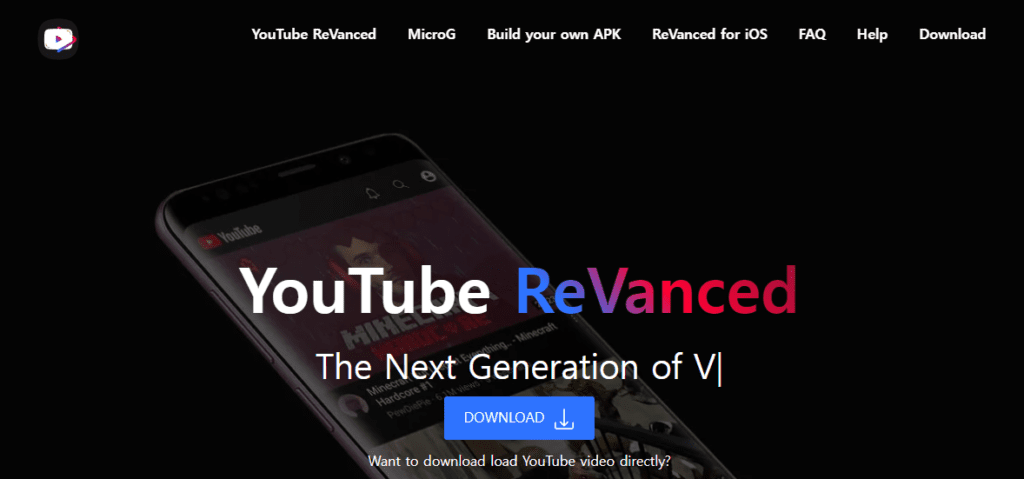
2. 버전 선택
다운로드 버튼을 클릭 후, ‘Community ReVanced Manager 1.9.20’ 버전을 선택하세요. 광고가 많이 나오므로 주의하여 클릭해야 합니다.
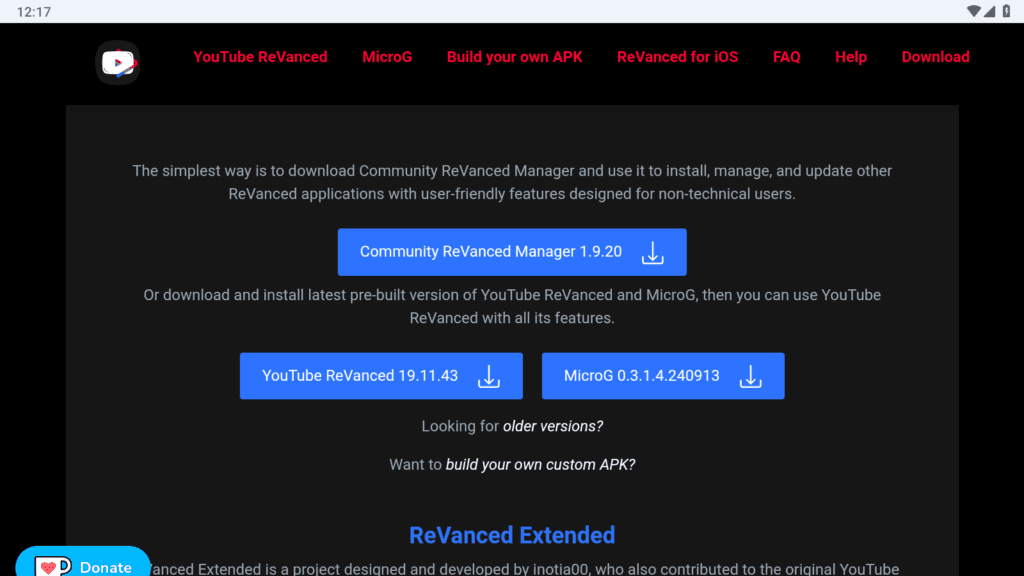
3. 설치 파일 받기
Community Revanced Manager 1.9.20 APK 파일만 존재하는 페이지에서 다운로드 버튼을 다시 클릭합니다. 설치 전에 이전에 설치했던 파일들은 모두 삭제해야 충돌을 방지할 수 있습니다.
📌 참고사항
(2024.05.06.) Community Revanced Manager 1.9.25 버전 동작 확인 완료
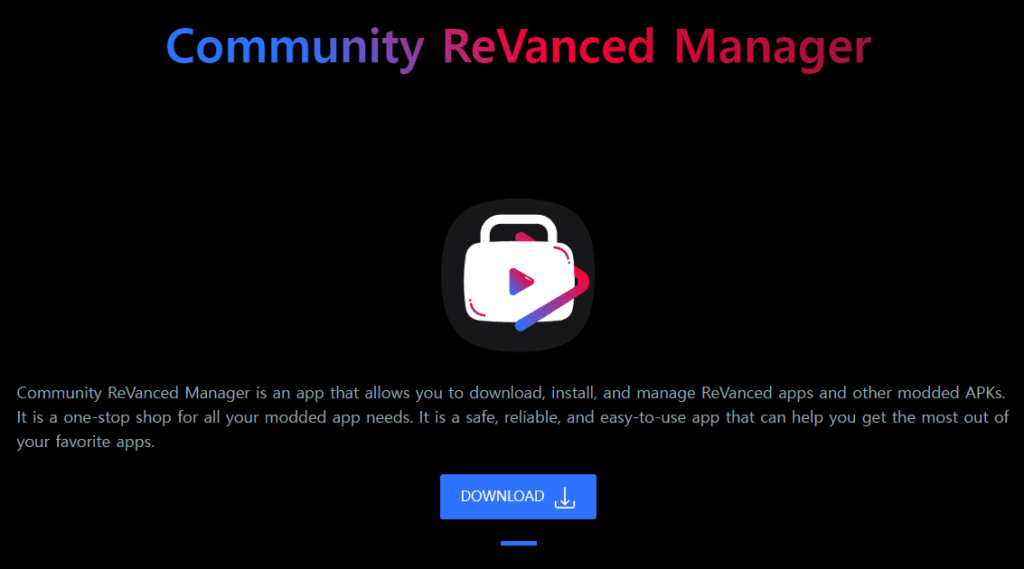
4. 설치 및 실행
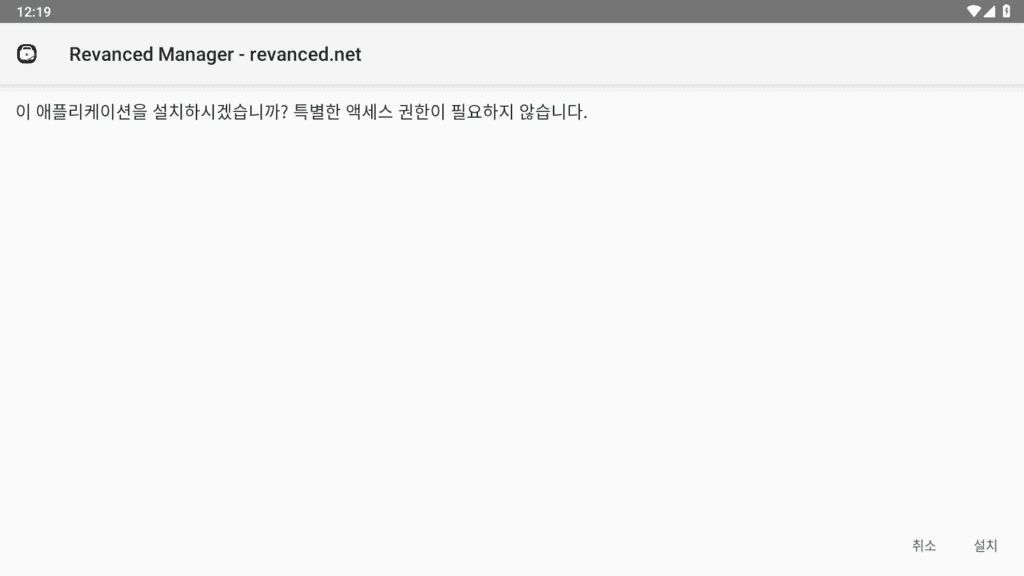
앱 설치 후 출처를 알 수 없는 앱에 대한 경고가 나타나는데, 이는 보안 조치의 일환이므로 무시하고 설치를 계속합니다. 설치가 완료되면 ‘열기’를 선택해주세요.
5. Revanced Manager 앱 실행
Revanced Manager 실행 후 ‘Youtube Revanced Extended‘와 ‘MicroG‘를 설치해주세요.
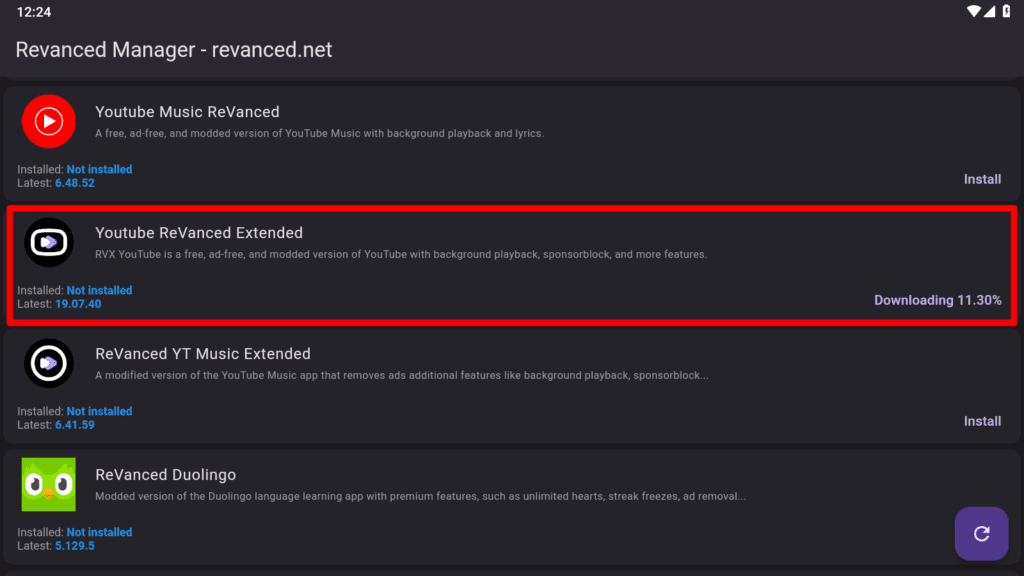
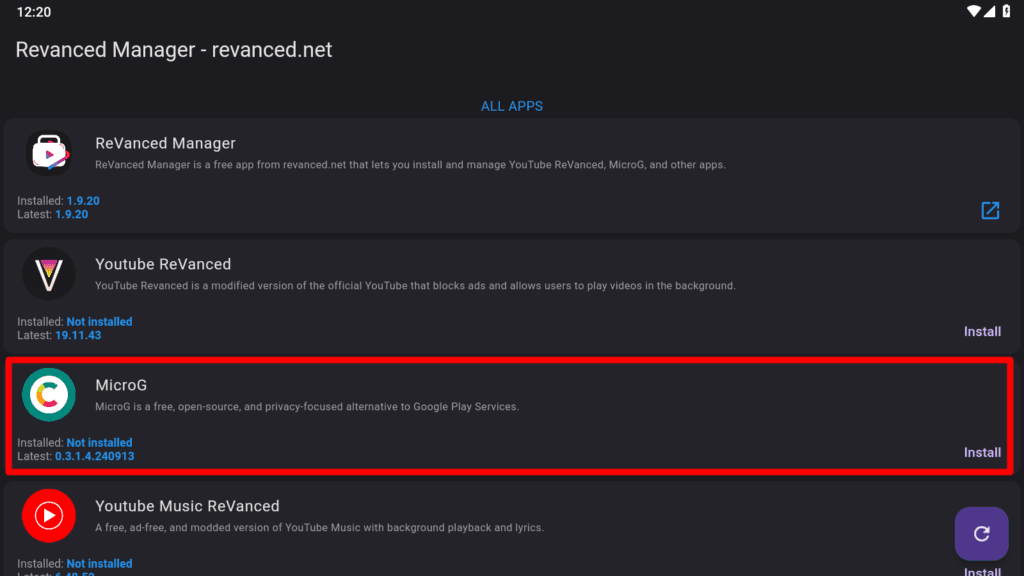
6. 앱 실행
‘Youtube Revanced Extended‘을 실행하면, ‘기능 및 레이아웃을 정상적으로 실행시키기 위해 다시 시작합니다.‘라는 팝업창이 나옵니다. 확인을 눌러 재시작하고, 광고없는 유튜브를 즐기면 됩니다.
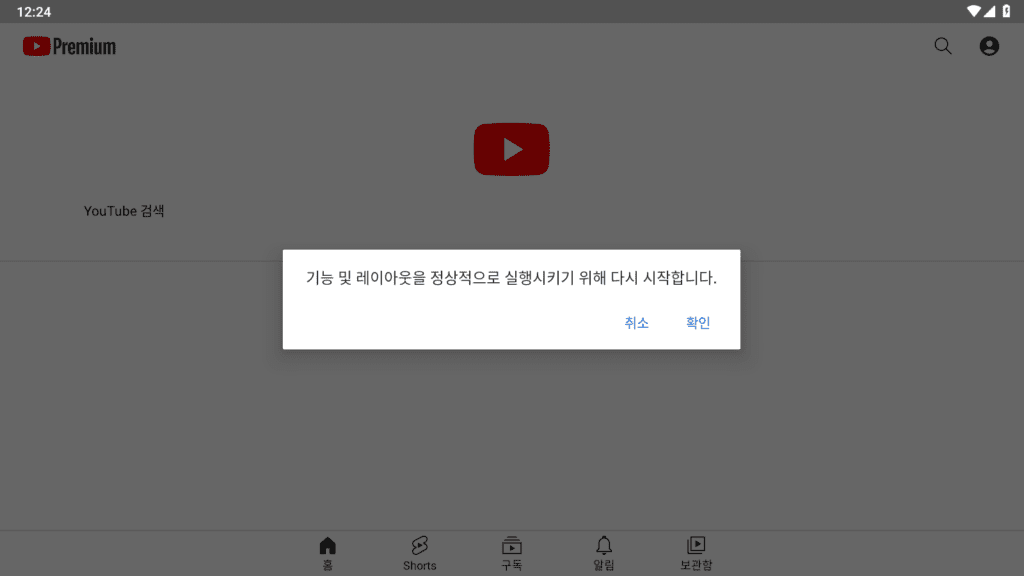
결론
이상으로 2024 유튜브 리밴스드 설치와 막힘 오류 해결 방법에 대해 알아보았습니다. 설치 과정에서 몇 가지 주의사항을 잘 지키면 오류 없이 앱을 즐길 수 있습니다. 문제가 지속되거나 인증받지 않은 앱을 사용하는 것이 불안한 분들께서는 앱 삭제를 권장합니다.
📌 함께보면 좋은 글
1 thought on “2024 유튜브 리밴스드 설치 가이드”